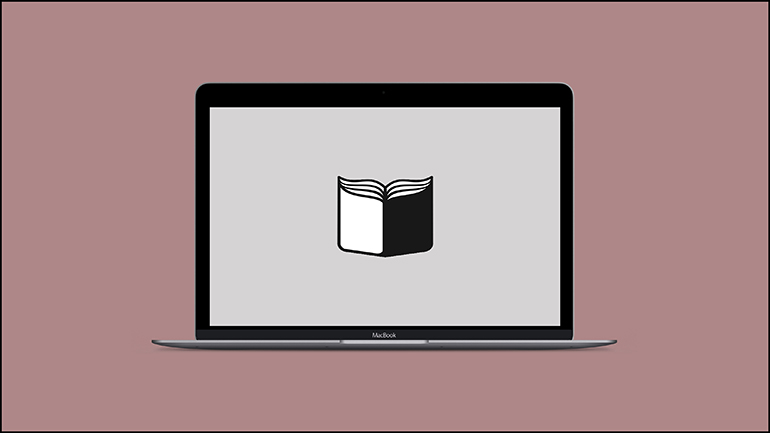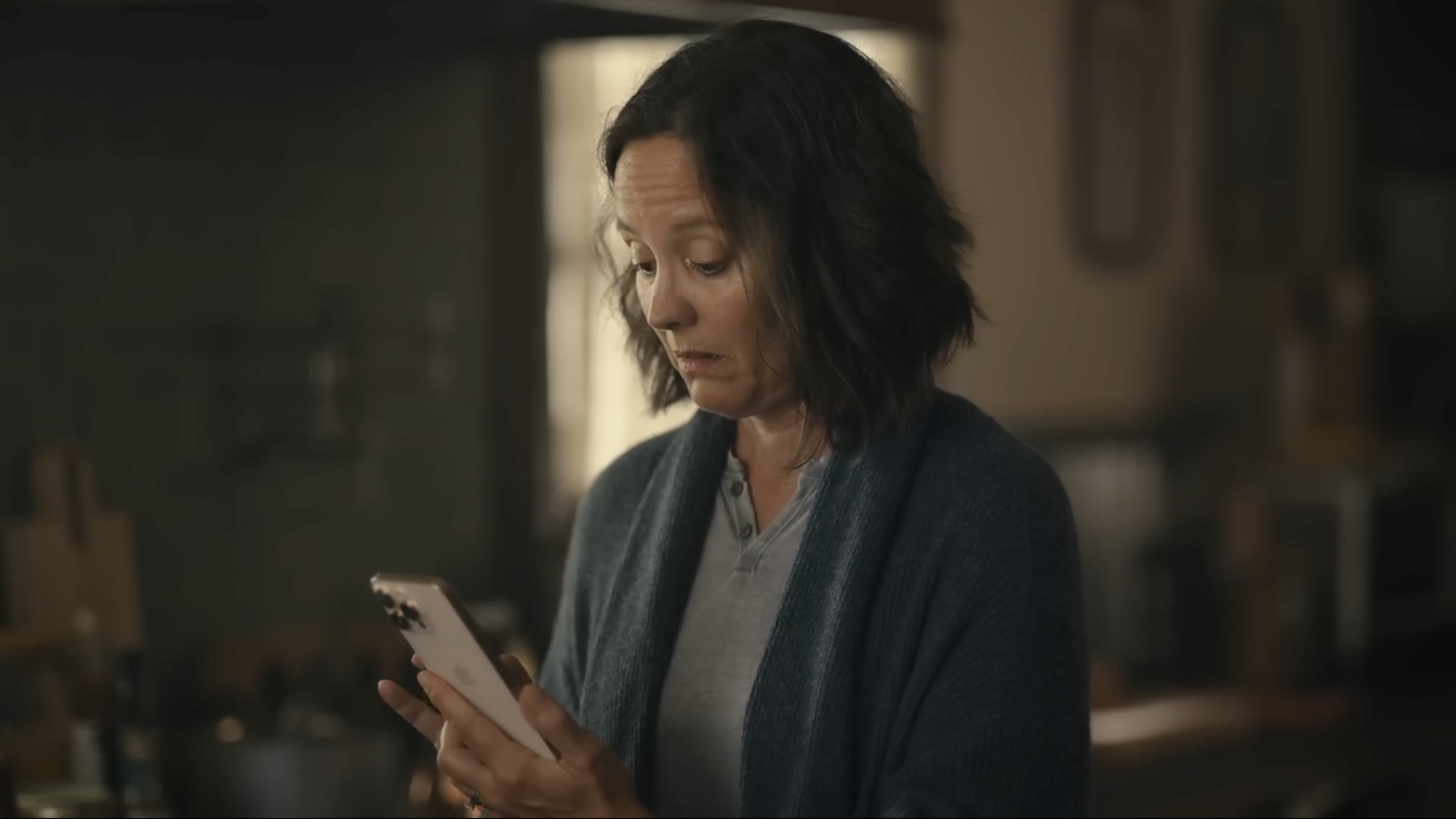Apple je predstavio svoju aplikaciju Dictionary (Rečnik) sa iOS-om X 10.4 Tiger, još 2005. godine. U početku su se nudile definicije iz rečnika New Oxford American Dictionary, i dodatne informacije iz rečnika Oxford American Writer’s Thesaurus, Wikipedije i baze podataka termina u vezi sa Apple-om. Vremenom su dodavani novi rečnici, pa ta aplikacija danas broji preko 30 izvora.
Najbolje funkcije
Aplikacija Rečnik, na jednom mestu poseduje sve što je potrebno, ali njena najveća prednost je u tome što je ne morate otvarati da biste pristupili informacijama koje sadrži. Najlakše joj je pristupiti pritiskom na desni taster miša. Odaberite bilo koju reč, u bilo kojoj aplikaciji, kliknite na desni taster miša i idite na „Look up“. I to je to – odmah ćete dobiti definiciju željene reči. Aplikacija će se takođe potruditi da dešifruje koju reč tražite, iako ste je pogrešno napisali, i gotovo u svim slučajevima će vam ponuditi pravu definiciju. Takođe, možete kliknuti na gotovo sve reči u rečniku, i tako odmah potražiti njihove sinonime i definiciju.
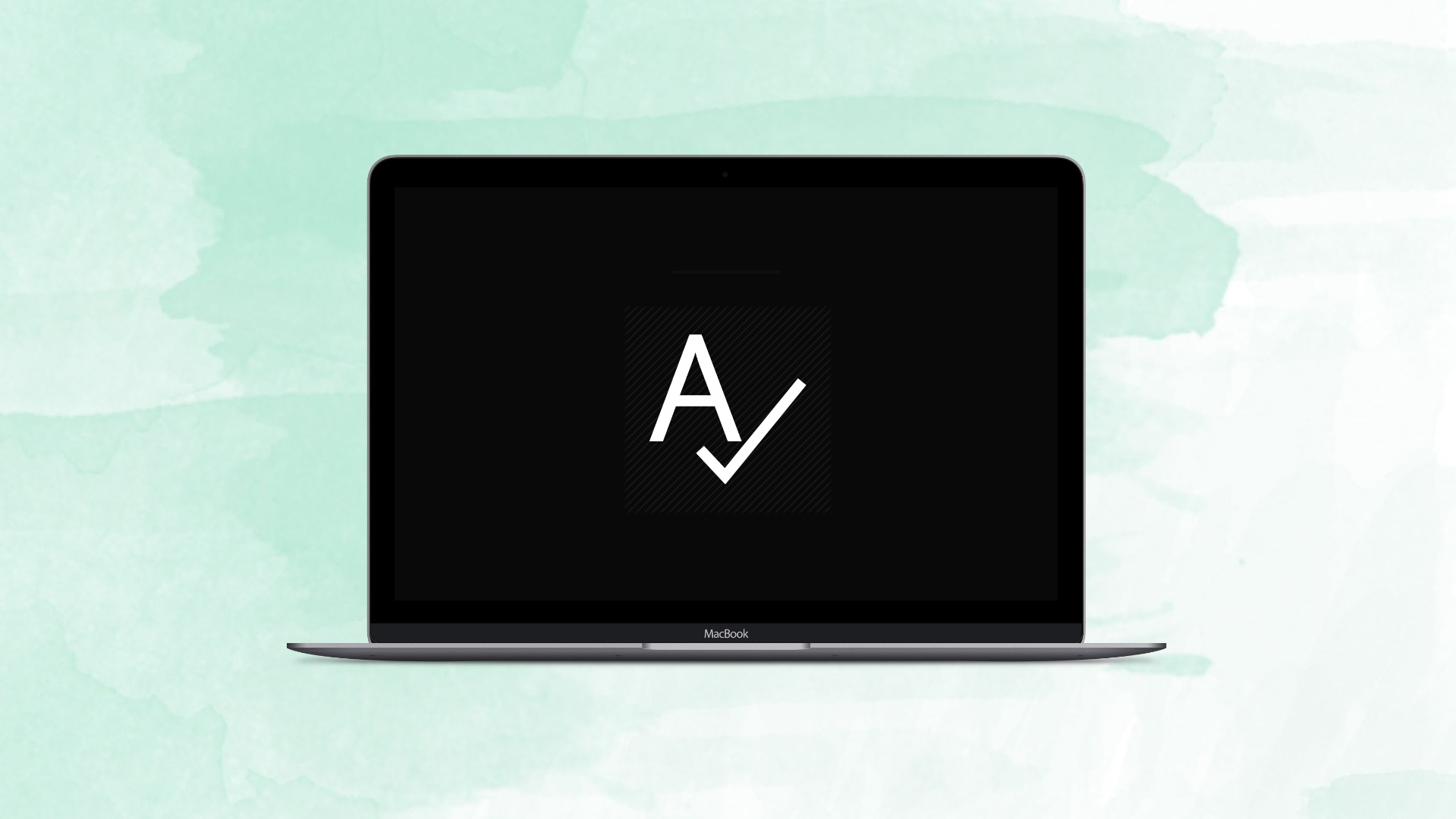
Jedna štreberska informacija: vaš Mac poseduje opciju za ispravljanje teksta koja pokriva čitav sistem. macOS-u možete dodati posebne rečnike za proveru teksta ili pak sopstvene reči za koje ne želite da ih sistem ispravlja. Međutim, sistem za ispravljanje teksta i Rečnik su dve različite stvari, a Rečnik možete personalizovati na nekoliko načina. Pogledajmo kako aktivirati dodatne rečnike, promeniti njihov redosled ili im dati posebne nazive.
Aktiviranje dodatnih rečnika
Ako ste među 3,5 milijarde ljudi na svetu koji tečno govore dva ili više jezika, sigurno ćete poželeti da dodate višejezične rečnike na svoj Mac. Čak i ako još uvek ne znate dva jezika, dodavanje više različitih rečnika sigurno će vam pomoći u učenju. Prvo proverite šta već imate instalirano. Pokrenite aplikaciju Rečnik (Dictionary) i kliknite na karticu “All”, kako biste videli sve instalirane rečnike. Ako želite preuzeti dodatne rečnike direktno iz aplikacije:
- Idite na Dictionary > Preferences
- Među ponuđenim rečnicima odaberite sve koje želite instalirati
- U donjem levom uglu ćete videti traku koja pokazuje napredovanje instalacije
- Kada se postupak završi, možete izaći iz kartice Preferences
- Sve tek dodate rečnike ćete videti u kartici “All” glavne aplikacije
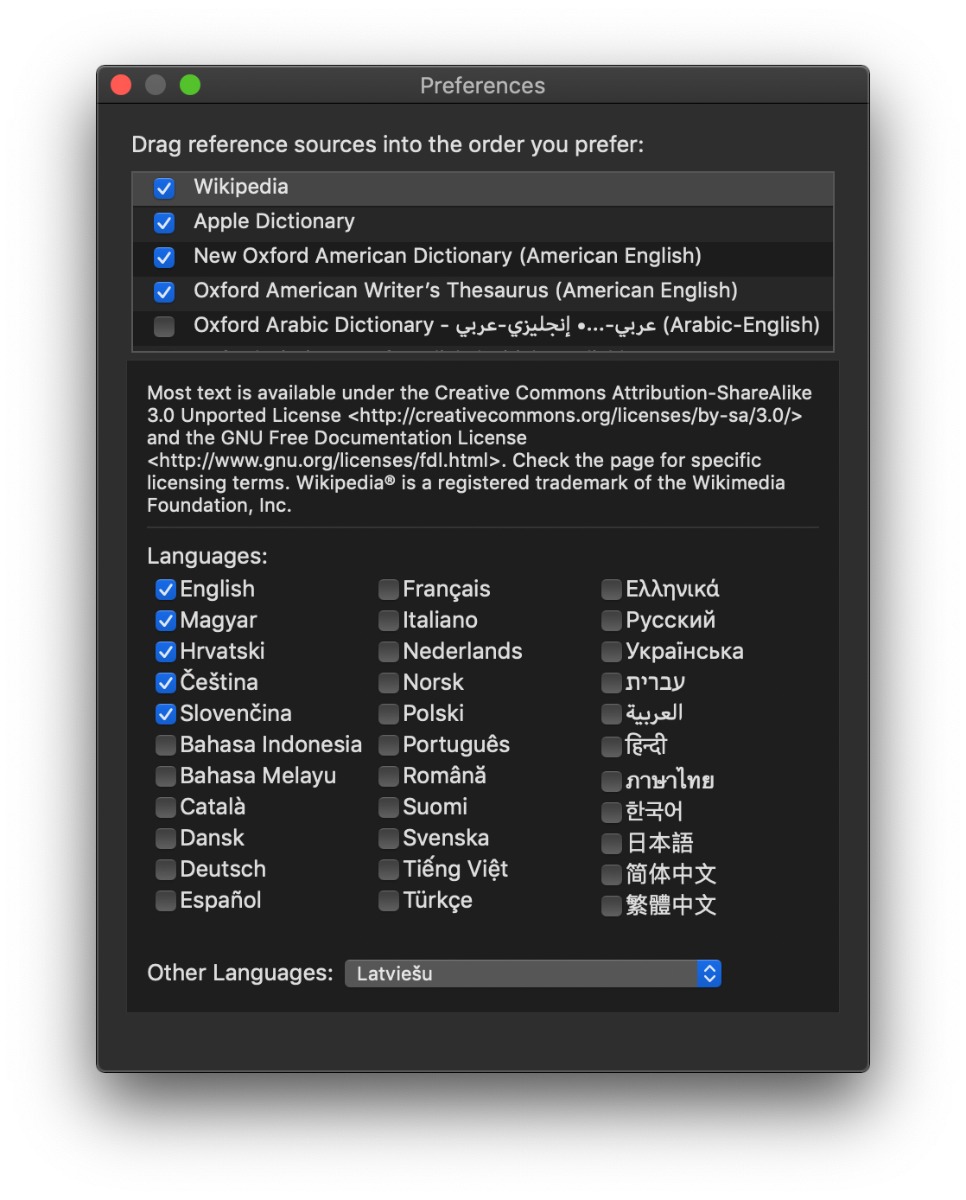
Kada odaberete i preuzmete sve željene rečnike, možete im promeniti redosled tako da oni koje najčešće upotrebljavate budu na vrhu prilikom prikazivanja definicije. To možete podesiti u Dictionary > Preferences, tako što ćete jednostavno izmeniti poredak povlačenjem pojedinih stavki.
Personalizovanje rečnika
Neki od uključenih rečnika imaju dodatne jezičke opcije. Recimo, Wikipedija vam omogućava da pretražujete izvore na više jezika. Otvorite Preferences i kliknite na Wikipediju, a potom odaberite željeni jezik. Ova funkcija je često zanemarena, a može biti vrlo korisna kada se radi o rečima koje se odnose na kulturološke ili istorijske kontekste.
Štaviše, ako želite, možete promeniti i nazive rečnika. To vam može olakšati njihovo korišćenje. Da biste to podesili, dovoljno je da desnim tasterom miša kliknete na rečnik u meniju i odaberete „Edit Label“. Upišite novo ime i pritisnitite „OK“ da biste potvrdili.
Dodavanje personalizovanih rečnika
Ako vam treba rečnik koji ne možete pronaći među zadatim opcijama, potrebno je pronaći eksterno rešenje. Takve posebne rečnike lako možete importovati u aplikaciju. Aplikacija Rečnik može čitati samo *.dictionary datoteke. To znači da morate naći datoteku rečnika za željeni jezik ili konvertovati nađenu datoteku u traženi format. Nažalost, vrlo malo internet stranica nudi rečnike za preuzimanje. Možete pokušati sa stranicom Michela Clasquin-Johnsona, koji je već pripremio mnogo takvih *.dictionary datoteka. Doduše, i sam priznaje da nisu sve datoteke jednako kvalitetne, i nije u mogućnosti da proveri njihovu tačnost. Ipak, on nudi gotovo sve evropske jezike, najpopularnije azijske jezike, kao i tri afrička. Ako vam je potreban jezik koji ne postoji na toj stranici, pokušajte ga pronaći putem Google-a ili posegnite za rešenjem koje se plaća (recimo, Dictionaries za Mac). Kada se domognete željenog rečnika, sama instalacija u aplikaciju Rečnik je vrlo jednostavna.
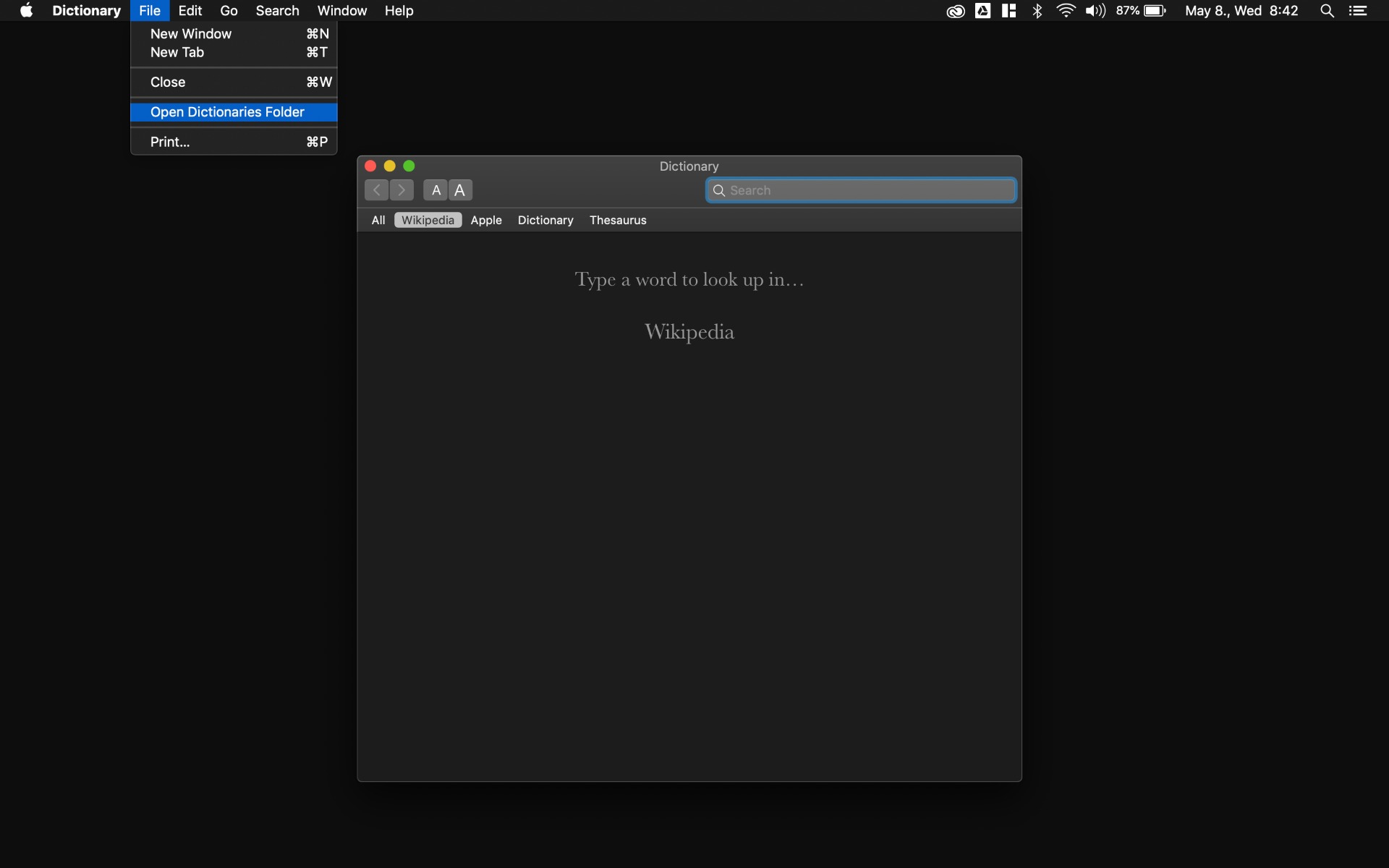
-
Otvorite aplikaciju Dictionary (Rečnik)
-
U meniju idite na File > Open dictionaries folder
-
Potom povucite i ispustite preuzetu datoteku rečnika u mapu
-
Ponovo pokrenite aplikaciju
-
Potom idite na Dictionary > Preferences
-
Označite tek dodate rečnike na spisku
-
Ako želite, odmah promenite redosled
Kada sve to uradite, moći ćete videti novi rečnik u meniju aplikacije i lako ga uključiti ako vam zatreba.
Koje rečnike vi imate instalirane u aplikaciji Rečnik? Koje najčešće upotrebljavate?